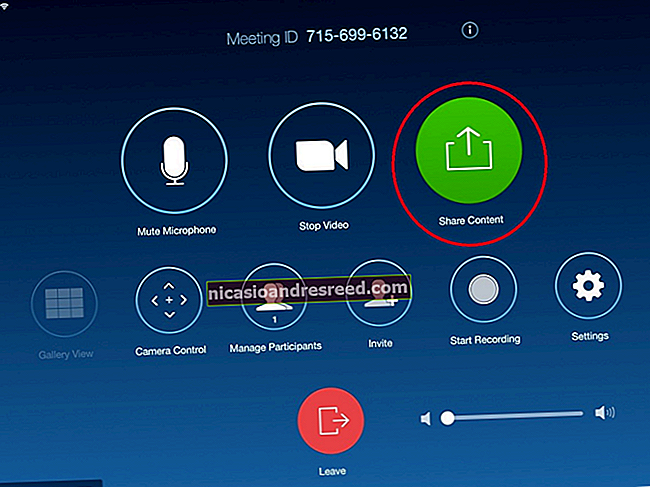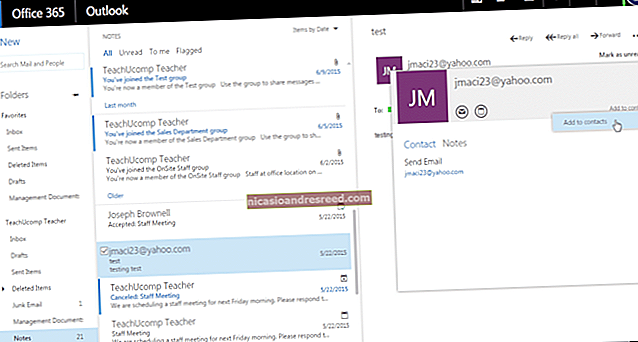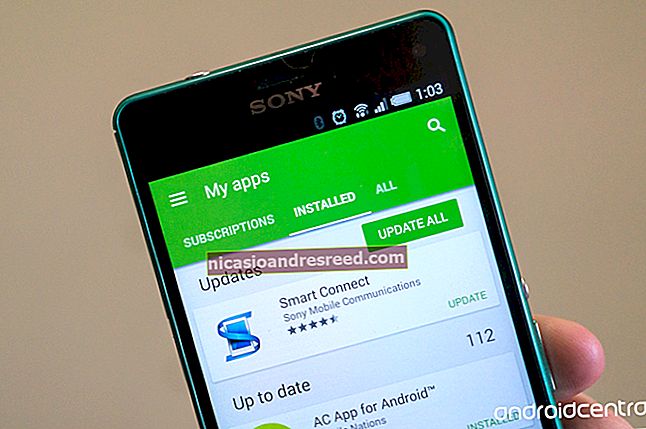Com arreglar un PC bloquejat a "No apagueu" durant les actualitzacions de Windows

Apareix el missatge "Preparant Windows, no apagueu l'ordinador" mentre Windows instal·la actualitzacions. Normalment, Windows acabarà el procés d’instal·lació si li doneu temps, però, si han passat hores, és possible que només hàgiu de reiniciar l’ordinador.
Malauradament, és normal esperar una estona perquè Windows s’actualitzi i això perd molt temps. Microsoft diu que hi ha uns 700 milions de dispositius Windows 10 i que l’actualització d’abril de 2018 trigarà de 10 a 30 minuts a instal·lar-se. Així doncs, suposant una mitjana de 20 minuts per a 700 milions d’ordinadors, això supera els 26.000 anys de temps col·lectiu de la humanitat perdut a l’espera que Windows 10 instal·li una única actualització.
Què passa si reinicieu l'ordinador?
El procés d'instal·lació d'actualitzacions fallarà si reinicieu l'ordinador durant aquest procés. Però, fins a quin punt fallarà? Causarà problemes amb l'ordinador? Per saber exactament què passa, vam fer algunes proves.
En primer lloc, vam dir a Windows que instal·lés una actualització estàndard des de Windows Update. Vam reiniciar el nostre PC per força mentre es preparava el Windows. "No apagueu l'ordinador" apareixia el missatge a la pantalla. El PC es va reiniciar i ràpidament vam veure la pantalla d’inici de sessió normal.
Després d'iniciar la sessió, Windows va mostrar una notificació "No hem pogut acabar d'instal·lar les actualitzacions". La instal·lació de l'actualització ha fallat, però Windows encara funcionava correctament. Windows intentarà instal·lar l’actualització més endavant.

En segon lloc, vam reiniciar el nostre PC mentre a la pantalla es deia "Treballant en les actualitzacions, un 27% completat, no apagueu l'ordinador".
Windows es va reiniciar amb normalitat i vam veure un missatge que deia "No hem pogut completar les actualitzacions, Desfer canvis, No apagueu l'ordinador". Un cop finalitzat el procés, Windows va arrencar amb normalitat i tot va funcionar com s’esperava.

També vam provar aquest procés mentre instal·làvem una actualització important de Windows 10, que anava de l’actualització Fall Creators a l’actualització d’abril de 2018. Vam reiniciar l'ordinador quan apareixia a la pantalla el missatge "Configuració de l'actualització per a Windows 10, 10% completat, No apagueu l'ordinador".
Després de reiniciar l'ordinador, vam veure un simple missatge "Espereu" i la pantalla d'inici de sessió apareixia normalment. Un cop més, vam veure la notificació "No hem pogut acabar d'instal·lar les actualitzacions".

Finalment, vam provar de reiniciar el PC quan deia "Treballant en actualitzacions al 48%, no apagueu el vostre PC. Això trigarà una estona ". Va aparèixer un missatge "Restaurant la versió anterior de Windows ..." quan Windows retrocedia l'actualització i el nostre PC s'iniciava i funcionava amb normalitat després.

En totes les proves, apagar l’ordinador no va causar cap problema. Windows acaba de decidir deixar d'actualitzar-se i retrocedir els fitxers actualitzats. Windows insisteix a tornar a descarregar l’actualització abans de tornar a instal·lar-la, per si hi hagués algun problema amb la descàrrega. Les actualitzacions es van instal·lar normalment després.
Quant de temps hauríeu d’esperar?
Tingueu paciència i doneu temps a Windows per acabar d’instal·lar les actualitzacions si apareix aquest missatge a la pantalla. Depenent de la mida que ha d'instal·lar una actualització de Windows i de la lentitud de l'ordinador i del seu emmagatzematge intern, aquest procés pot trigar una estona a completar-se.
És habitual que aquest missatge aparegui a la pantalla fins a cinc minuts. Tot i això, si aquest missatge apareix a la pantalla durant molt de temps, és possible que hàgiu de reiniciar el PC. Us recomanem que espereu dues hores, per si el Windows fa molta feina. És possible que Windows necessiti una mica de temps per acabar el procés, sobretot si es tracta d’una actualització important i si el disc dur és lent i ple.
Si veieu un nombre percentual a la pantalla i augmenta, deixeu Windows en pau sempre que sembli que avança. Si el percentatge apareix bloquejat en un número concret durant molt de temps, és possible que el procés d’actualització quedi bloquejat. Tot i això, és normal que Windows aparegui “atrapat” en un punt concret durant molt de temps abans d’accelerar la resta del procés d’instal·lació, de manera que no sigueu massa impacients.

Sí, hauríeu d'apagar l'ordinador si s'enganxa aquí
Com hem mostrat anteriorment, reiniciar el PC hauria de ser segur. Després de reiniciar, Windows deixarà de provar d'instal·lar l'actualització, desferà els canvis i anirà a la pantalla d'inici de sessió. Windows intentarà tornar a instal·lar l’actualització més tard i, amb sort, hauria de funcionar la segona vegada. Això no hauria de ser necessari, però Windows té errors i, de vegades, heu de reiniciar el PC per solucionar-los. Això és cert fins i tot quan Windows us diu que no apagueu l’ordinador.
Per apagar l’ordinador en aquesta pantalla (ja sigui un ordinador de sobretaula, un ordinador portàtil o una tauleta), només cal que premeu llargament el botó d’engegada. Mantingueu-lo premut durant uns deu segons. Això realitza un tancament dur. Espereu uns segons i torneu a engegar el PC. Realitzar un tancament dur mai és ideal, però pot ser la vostra única opció en casos com aquest.
Advertiment: Tot i que hem provat amb èxit aquest procés, no hi ha garanties que el vostre sistema operatiu Windows funcioni correctament després d’haver realitzat un tancament dur. Tanmateix, si el procés d’actualització està realment congelat, fer l’aturada dura és l’únic que podeu fer. Us recomanem que tingueu sempre còpies de seguretat dels vostres fitxers personals importants, per si de cas.
RELACIONATS:Quina és la millor manera de fer còpies de seguretat del meu ordinador?

Com reparar Windows si no funciona correctament
Simplement reiniciar l’ordinador hauria de solucionar el problema. Tot i això, si el vostre PC encara no s’inicia correctament, teniu un altre problema de sistema. És possible que el reinici de l’ordinador ni tan sols hagi provocat el problema; és possible que l’ordinador s’hagi quedat atrapat al missatge “Preparació del Windows” perquè el sistema operatiu Windows ja tenia un error.
Sovint podeu utilitzar l'eina de reparació d'inici per solucionar Windows. Se suposa que apareix un menú d’opcions d’arrencada avançat quan Windows no arrenca correctament. Seleccioneu Solució de problemes> Opcions avançades> Reparació d’inici si veieu un menú d’opcions d’arrencada avançat. Si el menú no apareix, podeu crear suports d'instal·lació de Windows 10, arrencar-ne i seleccionar l'opció "Repara l'ordinador".
Si fins i tot la reparació d’inici no solucionarà el problema, és possible que hàgiu d’utilitzar la funció “Restableix aquest PC” o fins i tot tornar a instal·lar Windows per obtenir un sistema operatiu nou i funcional.
Si podeu arrencar a Windows, però sembla que no funciona correctament, també podeu provar de reparar fitxers del sistema danyats amb l’ordre System File Checker (SFC) en lloc de tornar a instal·lar Windows. També podeu provar d’executar la Restauració del sistema per tornar el sistema operatiu a un estat conegut.
Si l’ordinador no funciona bé fins i tot després de tornar a instal·lar Windows, és probable que tingueu un problema de maquinari en lloc d’un problema de programari.
RELACIONATS:Com solucionar problemes d’inici amb l’eina de reparació d’inici de Windows
Crèdit de la imatge: hawaya / Shutterstock.com.